本文目录导读:
如何下载并安装Telegram桌面版?
目录导读:
-
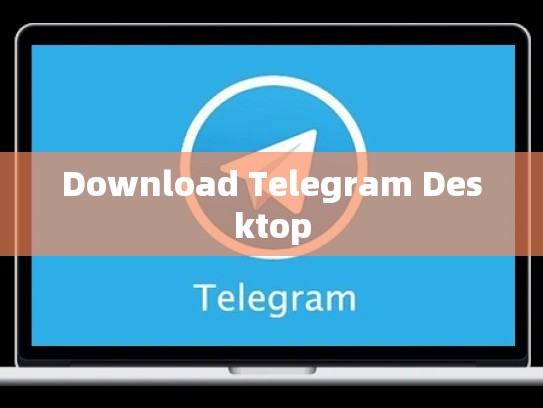
准备工具
安装软件包管理器(如APT)
-
更新系统包
更新系统中的所有已安装的软件包
-
安装telegram-desktop
- 使用
apt-get install命令安装telegram-desktop
- 使用
-
运行Telegram桌面版
打开应用程序启动器找到telegram-desktop
-
创建初始账户
在Telegram中注册新账号或使用已有账号登陆
-
完成安装与配置
设置Telegram桌面版的语言和主题
-
注意事项与常见问题解答
解决常见的安装问题
准备工具
在开始安装Telegram桌面版之前,我们需要确保我们的系统上有一个可以使用的软件包管理器,对于大多数Linux发行版来说,这个工具通常是 apt 或 yum,如果您的系统使用的是其他类型的软件包管理系统,请根据实际情况选择对应的命令。
更新系统包
我们需要更新系统上的所有已安装的软件包以确保我们可以安装最新的版本的Telegram,具体操作步骤如下:
sudo apt update && sudo apt upgrade -y
这将首先更新系统的包列表,然后升级所有的已安装软件包。
安装telegram-desktop
有了软件包管理器后,我们就可以安装Telegram桌面版了,打开终端并输入以下命令来安装Telegram:
sudo apt install telegram-desktop
这会从默认的仓库中安装最新版本的Telegram桌面版。
运行Telegram桌面版
安装完成后,您需要通过应用程序启动器找到并运行Telegram,在“应用程序”菜单或者桌面上都可以找到这个应用。
创建初始账户
一旦Telegram已经安装完毕,您就需要登录到您的Telegram账户,在Telegram窗口内,点击顶部的齿轮图标进入设置页面,然后按照提示完成账户注册或登录流程。
完成安装与配置
完成初始账户创建后,您可以开始个性化您的Telegram体验,这包括设置语言、主题和其他偏好设置,这些选项通常位于Telegram主界面的右上角。
注意事项与常见问题解答
- 网络连接问题:确保您的设备能够访问互联网。
- 权限问题:有时候可能需要管理员权限才能完全控制Telegram的应用程序。
- 兼容性问题:某些特定硬件可能会对Telegram的运行造成影响,请确保设备符合要求。
您已经在您的Linux系统上成功安装并运行了Telegram桌面版,享受无限制的消息接收和发送吧!如果您在使用过程中遇到任何问题,请随时查阅官方文档或寻求在线社区的帮助,祝您使用愉快!





